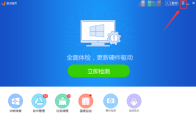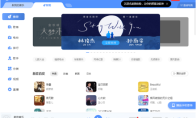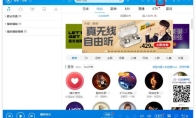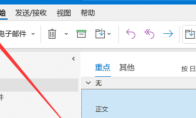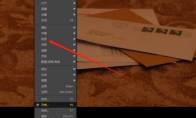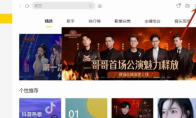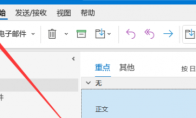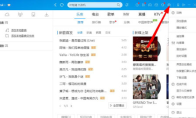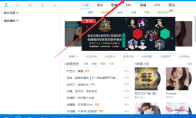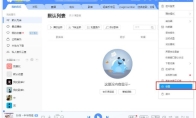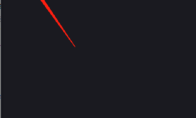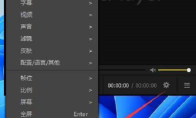84.55MB / 2025-09-30
PotPlayer是一款专业的视频播放器,强大的内置解码神器。本文为大家带来关于PotPlayer怎么设置自动选择语言的详细教程,想了解的小伙伴快一起来看看吧!PotPlayer怎么设置自动选择语言1、点击软件左上角图标右侧的下拉按钮,接着选择下方列表中的"选项"打开。 2、然后在打开的新窗口界面中,点击上方中的"基本"选项卡,找到下方中的"语言"选项,最后点击选项框的下拉按钮,选择选项列表中的"自动选择"就可以了。
驱动精灵是一款专业的驱动工具,我们可以直接进行开机检测垃圾,非常的方便。那么,如果想要关闭这个功能应该如何操作呢?本文为大家带来详细的介绍,快一起来看看吧!驱动精灵如何关闭开机垃圾检测1、双击打开软件,点击右上角的三条横线图标。 2、接着点击下方选项列表中的"设置"。 3、在打开的窗口界面中,点击左侧中的"提醒设置"选项。 4、然后找到右侧"垃圾清理提醒"一栏中的"开机不自动检测垃圾",将其勾选上,最后点击"确定"进行保存即可。
酷狗音乐软件是很多用户喜欢的音乐工具,不少用户对于如何关闭广告弹窗,还不是很了解。本文为大家关于酷狗音乐关闭广告弹窗的方法教程分享,快一起来看看吧!酷狗音乐怎么关闭广告弹窗1、双击进入软件,点击右上角的齿轮图标。 2、接着点击下方选项列表中的"设置"。 3、在打开的窗口界面中,点击左侧栏中的"常规设置"选项,然后找到右侧中的"关闭今日推荐",将其小方框勾选上。 4、最后点击"确定"进行保存即可。
酷狗音乐软件是一款非常受欢迎的音乐播放器工具,丰富的音乐资源为用户们提供。本文为大家带来关于酷狗音乐调整列表的透明度的方法教程分享,快一起来看看吧!酷狗音乐怎么调整列表的透明度1、双击打开软件,点击右上角的"皮肤"图标。 2、在打开的窗口界面中,找到左下角的"列表透明"选项。 3、然后点击选项框的下拉按钮,将其选择为"100%"。 4、这样就能调整列表透明度了。
Outlook邮箱是一款免费的邮件软件,不少用户们对于如何备份文档,还不是很了解。本文为大家带来详细的备份文档分享,想了解的小伙伴快一起来看看吧!Outlook怎么备份文档1、双击进入软件,点击左上角的"文件"选项。 2、接着点击左侧栏中的"打开和导出",再点击右侧中的"导入/导出"选项。 3、在弹出的窗口中选择"outlook 数据文件(.pst)"选项。 4、将左下角的"包括子文件夹"小方框勾选上,点击"下一页"。 5、然后点击"浏览"按钮,查看文件的导出路径位置,将其复制下来。 6、最后双击打开此电脑,将复制的路径粘贴到上方地址栏中,就可以在文件夹中查看到刚刚保存的文件了。
PotPlayer是很多用户必备的视频播放工具,我们在使用软件的时候是可以直接连续截图的。本文为大家带来关于连续截图的详细教程,想了解的小伙伴快一起来看看吧!PotPlayer怎么连续截图1、双击进入软件,右击界面,选择选项列表中的"视频"。 2、再点击其中的"图像截取"选项。 3、然后再点击选项列表中的"连续截图"就可以了。
酷我音乐软件是一款好用的音乐工具,我们是可以直接将酷我音乐设置为默认播放器的。本文为大家带来关于酷我音乐设置为默认播放器的方法教程分享,快一起来看看吧!酷我音乐怎么设置为默认播放器1、双击进入软件,点击右上角中的"设置"图标。 2、接着选择下方选项列表中的"设置"。 3、在打开的窗口界面中,找到右侧"文件关联"中的"将酷我作为默认音乐播放器",将其小方框勾选上就可以了。
酷我音乐是很多用户必备的音乐工具,还有很多用户对于如何关闭HiFi独占模式。本文为大家带来详细的关闭教程分享,想了解的小伙伴快一起来看看吧!酷我音乐怎么关闭HiFi独占模式1、双击进入软件,点击下方播放栏,可以看到HiFi独占模式已被开启。 2、然后点击"HiFi独占模式"图标,弹出了"HiFi独占模式已关闭"的提示即可。
酷我音乐是一款为用户们提供丰富音乐资源的工具,各种主流好听的音乐,不同风格。本文为大家带来关于酷我音乐自定义设置桌面歌词的方法教程,想了解的小伙伴快一起来看看吧!酷我音乐如何自定义设置桌面歌词1、双击进入软件,点击右上角的"设置"图标。 2、接着点击下方选项列表中的"设置"。 3、然后在打开的窗口界面中,点击左侧栏中的"桌面歌词",最后即可在右侧中进行相关的设置了。
酷我音乐是一款为用户们提供丰富音乐资源的工具,各种主流好听的音乐,不同风格。本文为大家带来关于酷我音乐自定义设置桌面歌词的方法教程,想了解的小伙伴快一起来看看吧!酷我音乐如何自定义设置桌面歌词1、双击进入软件,点击右上角的"设置"图标。 2、接着点击下方选项列表中的"设置"。 3、然后在打开的窗口界面中,点击左侧栏中的"桌面歌词",最后即可在右侧中进行相关的设置了。
360手机助手拥有丰富的游戏资源,很多用户对于如何关闭悬浮框,还不是很了解。本文为大家带来详细的教程分享,快一起来看看吧!360手机助手怎么关闭悬浮框1、双击打开软件,点击右上角的"菜单"图标,接着选择下方选项列表中的"设置"。 2、在打开的窗口界面中,点击左侧栏中的"悬浮窗"选项。 3、然后找到右侧"悬浮窗启动设置"一栏中的"不使用悬浮窗",将其勾选上即可。
Outlook邮箱是很多用户喜欢使用的邮件工具,一些用户对于如何启用实时预览功能,还不是很了解。本文为大家带来详细的教程分享,想了解的小伙伴快一起来看看吧!Outlook怎么启用实时预览功能1、双击进入软件,点击左上角的"文件"选项。 2、进入到新的窗口界面后,点击左侧栏中的"选项"。 3、然后找到右侧中的"启用实时预览",将其小方框勾选上就可以了。
酷狗音乐软件是一款非常好用的音乐播放器,一些用户还不知道下载的的歌曲位置在哪里。本文为大家带来详细的教程分享,快一起来看看吧!酷狗音乐下载的音乐在哪个文件夹1、双击打开软件,点击右上角的"设置"图标。 2、接着点击下方选项列表中的"设置"。 3、在打开的窗口界面中,点击左侧栏中的"下载设置"选项。 4、然后找到右侧中的"下载目录",这就是下载音乐的保存位置。点击右侧的"更改目录"还可以对保存位置进行更改。
酷狗音乐是一款非常优质好用的正版音乐工具,听歌识曲的功能非常的强大,听到音乐就可以帮助我们快速找到正确的歌曲。本文为大家带来关于听歌识曲的详细操作步骤,快一起来看看吧!酷狗音乐电脑版如何听歌识曲1、双击进入软件,点击搜索框右侧的话筒按钮。 2、在给出的新界面中就可以进行听歌识曲功能了。点击之后播放歌曲就会自动进行识曲了。
酷狗音乐是一款非常不错的 音乐播放器工具,不少用户对于如何更换字体,还不是很了解。本文为大家带来关于酷狗音乐更换字体的方法介绍,想了解的小伙伴快一起来看看吧!酷狗音乐如何更换字体1、双击打开软件,点击右上角的齿轮图标,接着选择下方选项列表中的"设置"。 2、在打开的窗口中,点击左侧"歌词设置"中的"桌面歌词"选项。 3、然后找到右侧中的"字体"选项。 4、最后点击选项框的下拉按钮,在给出的列表中选择合适的字体就可以了。
PotPlayer软件中,大部分用户对于如何导入字幕文件,还不是很了解。本文为大家带来关于PotPlayer导入字幕文件的方法教程分享,快一起来看看吧!PotPlayer怎么导入字幕文件1、双击打开软件,点击左上角的三条横线图标。 2、接着点击下方选项列表中的"字幕",再点击其中的"选择字幕",然后点击"添加字幕"选项。 3、最后在打开的窗口中,选择需要导入的字幕文件,点击右下角的"打开"就可以了。
PotPlayer软件中,不少用户对于如何设置左侧显示预览,还不是很了解。这里为大家带来关于PotPlayer设置左侧显示预览的方法教程分享,快一起来看看吧!PotPlayer怎么设置左侧显示预览1、双击打开软件,点击左上角图标右侧的下拉按钮,接着选择下方列表中的"选项"。 2、然后在打开的窗口界面中,点击上方中的"简素"选项卡,找到下方"左侧快捷方式"一栏中的"左侧显示预览",将其小方框勾选上即可。
PotPlayer是很多用户必备的办公工具,不少用户对于如何自定义窗口尺寸,还不是很了解。本文为大家带来详细的教程分享,快一起来看看吧!PotPlayer怎么自定义窗口尺寸1、双击打开软件,点击左上角图标右侧的下拉按钮,接着选择下方列表中的"选项"。 2、然后在打开的窗口界面中,点击上方中的"简素"选项卡,找到下方"字体/窗口尺寸/其他"一栏中的"窗体尺寸",点击选项框将其选择为"用户自定义",并设置一个合适的尺寸大小即可。
PotPlayer是很多小伙伴必备的视频播放器工具,其中怎么自定义配色,不少用户还不是很了解。本文为大家带来关于PotPlayer皮肤自定义配色的方法教程分享,快一起来看看吧!PotPlayer皮肤怎么自定义配色1、双击打开软件,点击左上角图标右侧的下拉按钮,接着选择下方列表中的"选项"。 2、进入到新的窗口界面后,点击上方的"进阶皮肤"选项卡,接着找到下方中的"配色设置"一栏,将"配色"选择为"自定义颜色",并点击"自定义配色"按钮。 3、然后在打开的窗口中,根据个人需求设置合适的自定义配色,最后点击"确定"即可。
PotPlayer软件是一款非常专业好用的视频播放的工具,很多用户对于如何开启记忆用户的语言选择,还不是很了解。本文为大家带来详细的介绍分享,快一起来看看吧!PotPlayer怎么开启记忆用户的语言选择1、双击打开软件,点击左上角图标右侧的下拉按钮,接着选择下方列表中的"选项"。 2、在打开的窗口中,点击上方的"语言/同步/其他"选项卡,然后找到下方中的"记忆用户的语言选择",将其左侧小方框勾选上就可以了。
19.03MB
2025-12-03
583.74MB
2025-12-03
73.24MB
2025-12-03
1.06MB
2025-12-03
130.32MB
2025-12-03
9.30MB
2025-12-03
84.55MB / 2025-09-30
248.80MB / 2025-07-09
2.79MB / 2025-10-16
63.90MB / 2025-11-06
1.90MB / 2025-09-07
210.99MB / 2025-06-09
374.16MB / 2025-10-26
京ICP备14006952号-1 京B2-20201630 京网文(2019)3652-335号 沪公网安备 31011202006753号违法和不良信息举报/未成年人举报:legal@3dmgame.com
CopyRight©2003-2018 违法和不良信息举报(021-54473036) All Right Reserved